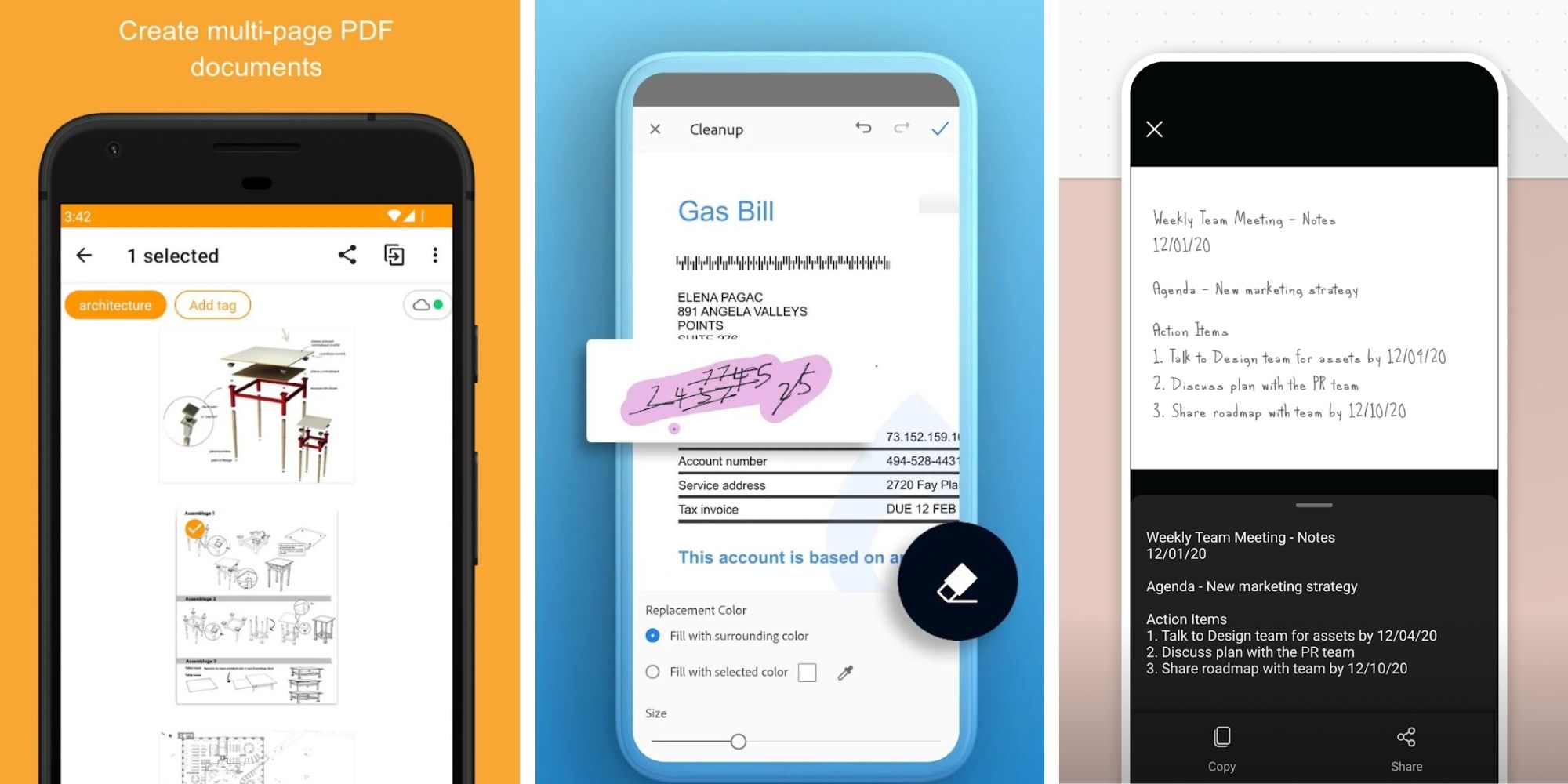Ya sea con fines educativos o profesionales, la mayoría de los propietarios de teléfonos inteligentes en algún momento probablemente se encontrarán buscando un escáner de documentos decente. aplicación. Si bien algunas aplicaciones están disponibles exclusivamente para el ecosistema de Android, otras existen en iOS. Sin embargo, algunas aplicaciones ofrecen una experiencia relativamente similar en ambos sistemas operativos.
Las mejores aplicaciones de escaneo para iPhone y Android deberían ser fáciles de usar, permitir a los usuarios exportar documentos en forma de PDF, proporcionar herramientas de edición para modificar los documentos y, lo más importante, no deberían mostrar demasiados anuncios molestos. Con eso en mente, aquí están las mejores aplicaciones de escaneo para iPhone y Android. Si bien la mayoría de ellos son de uso gratuito, algunos dependen de anuncios.
10 Escáner rápido
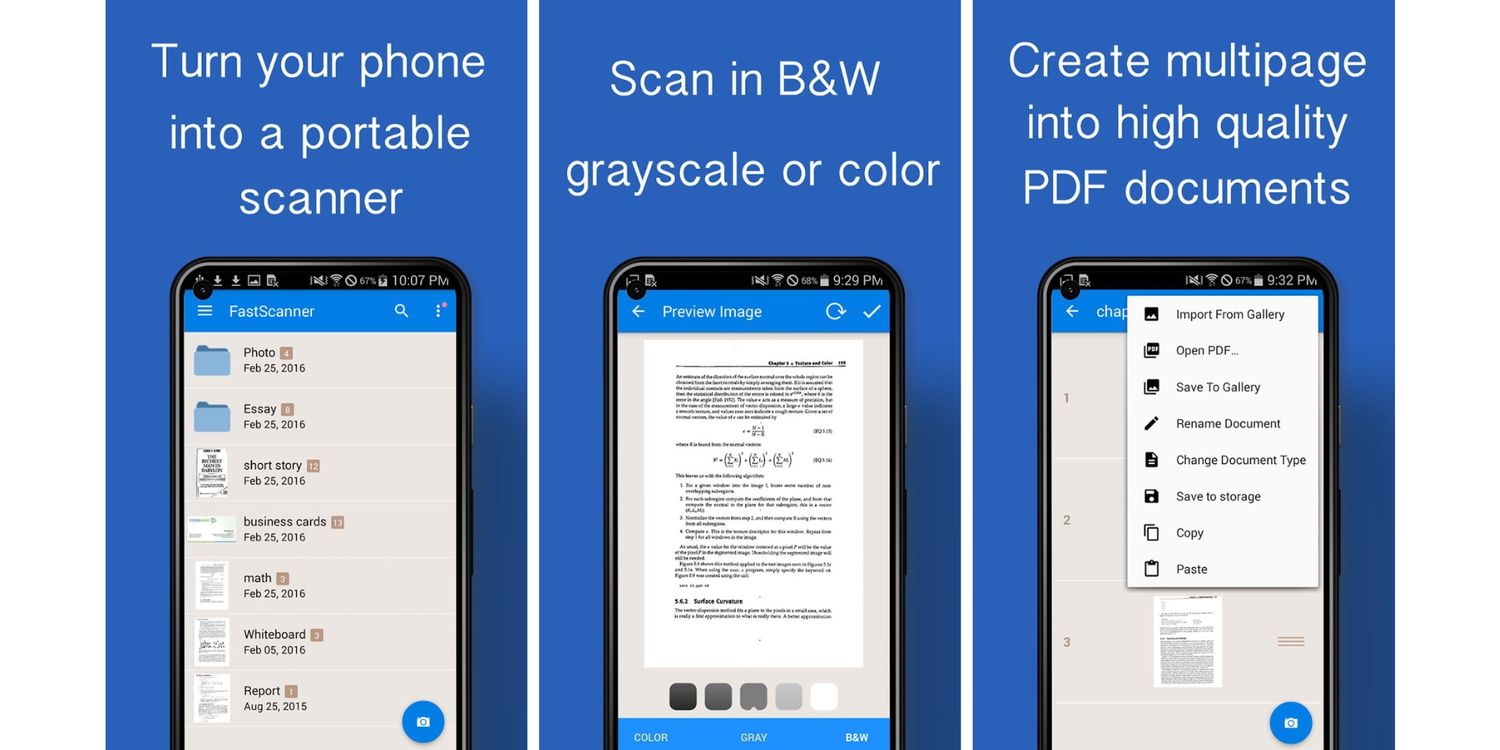
En primer lugar está FastScanner, una aplicación bastante popular en Play Store, donde tiene más de 10 millones de descargas y 188.000 reseñas con una calificación promedio de 4,4 estrellas. También está disponible una versión para iOS de la aplicación en la App Store. La interfaz es sencilla en ambos sistemas operativos, con el botón del escáner ubicado hacia la parte inferior.
Una vez que los usuarios escanean el documento requerido, la aplicación se alinea automáticamente con sus bordes o los usuarios pueden seleccionar los bordes manualmente. Fast Scanner también proporciona varios filtros para aplicar a la imagen antes de guardarla. Los usuarios también pueden guardar más de una imagen en un documento. Para compartir documentos desde la aplicación, los usuarios pueden enviarlos por correo electrónico en formato PDF o JPEG. La versión de Android también permite agregar una contraseña a un PDF.
9 PDF TurboScan
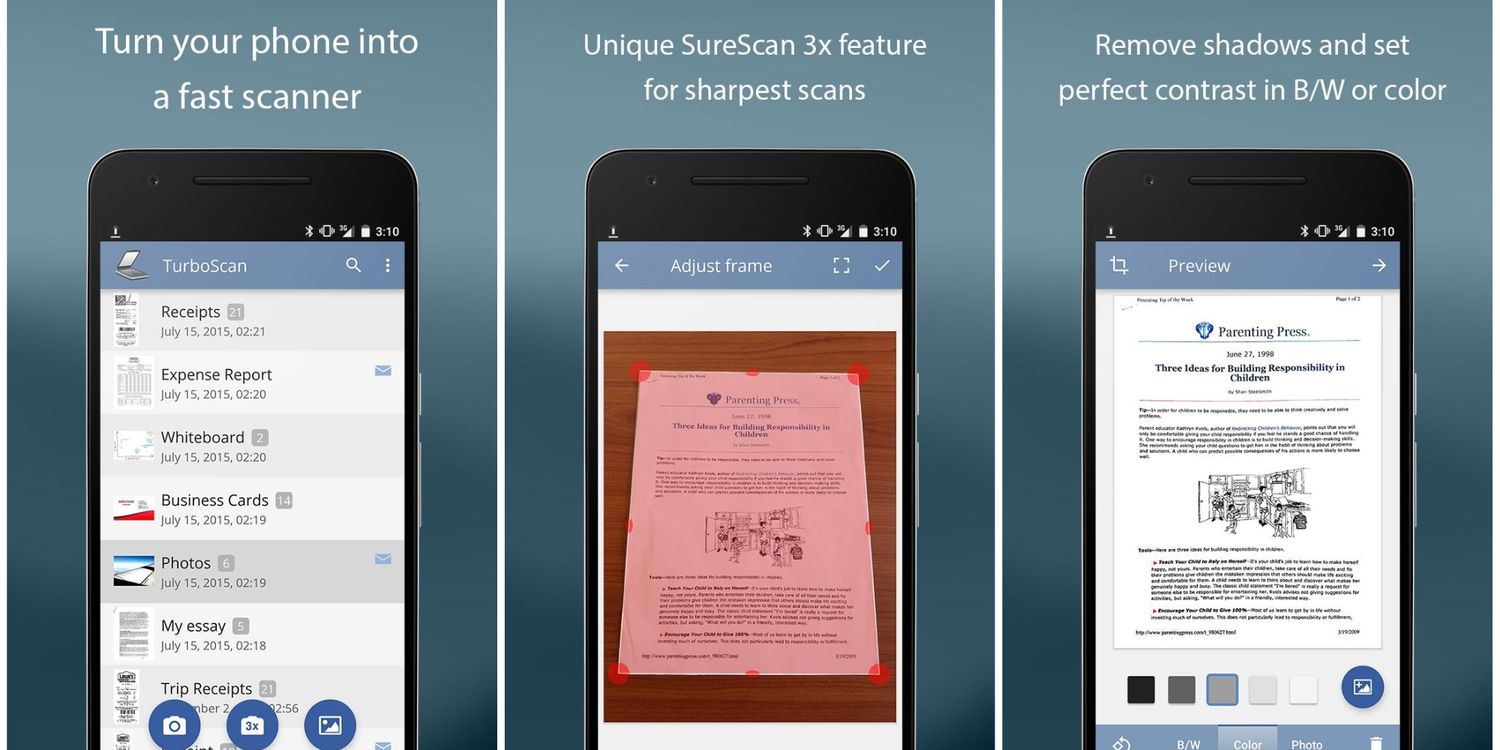
El escáner TurboScan PDF está disponible como aplicación gratuita en App Store y Play Store. Ofrece una detección de páginas ligeramente mejor y resalta el documento en rojo, haciéndolo destacar del fondo para editarlo. La aplicación también proporciona ajustes de marco, configuraciones de escala de grises y la opción de agregar páginas antes de guardarlas.
Lo que es único es que el modo SureScan hace clic en tres imágenes del mismo documento y luego las combina para mayor claridad. Los usuarios también pueden importar imágenes desde su galería y convertirlas en documentos. Las opciones para compartir siguen siendo las mismas que las de la aplicación anterior.
8 Escáner de documentos
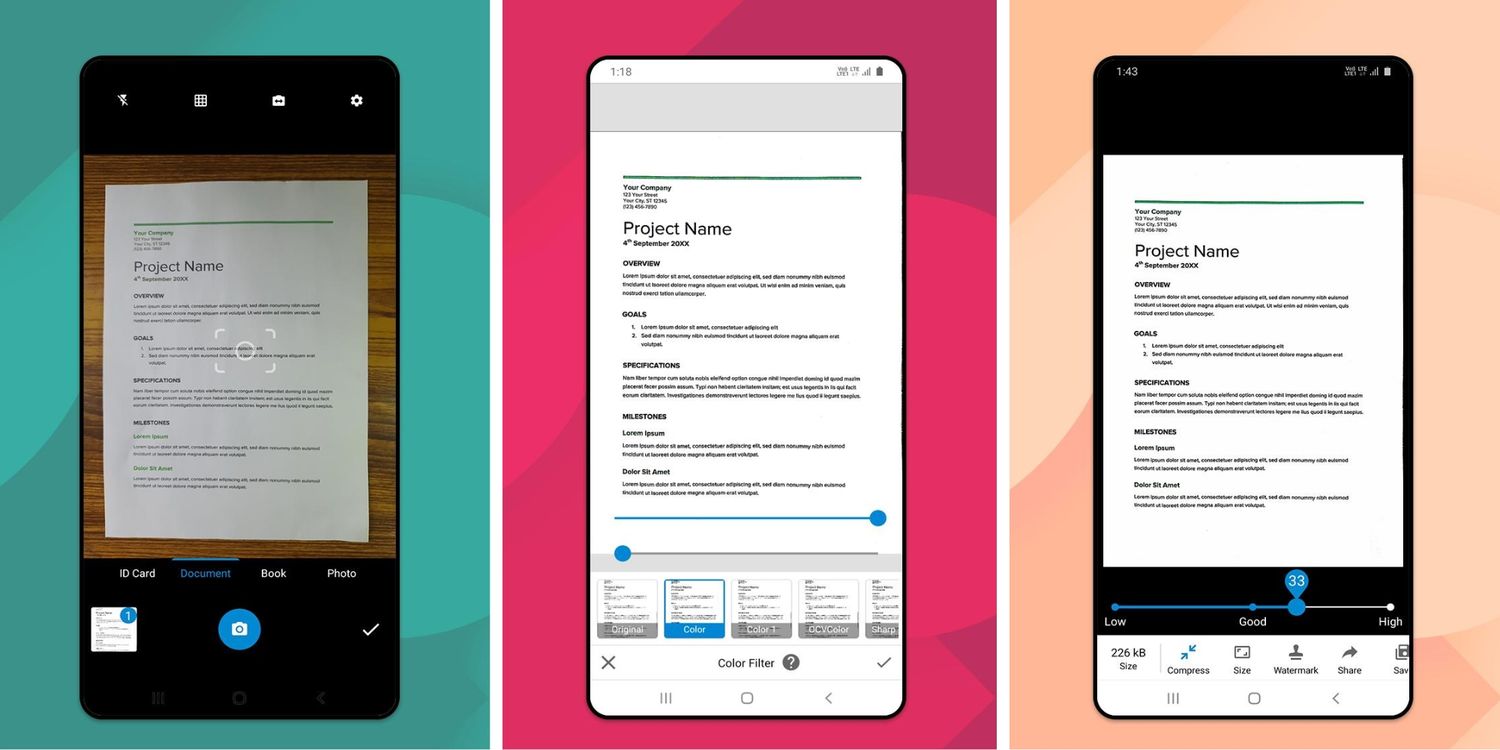
Document Scanner de Lufick es otro participante que funciona tanto para Android como para iPhone. En Play Store, tiene más de 10 millones de descargas y más de un millón de reseñas, lo que le otorga una calificación promedio de 4,5 estrellas. En la App Store, la aplicación tiene 80.000 reseñas y una calificación general similar. Aunque la interfaz de usuario es fácil de navegar, contiene anuncios, lo que puede resultar molesto si el usuario tiene prisa.
En Android, la aplicación ofrece varios modos de cámara para escanear documentos, incluidos documentos de identificación, libros, firmas, códigos QR y más. Estos modos aplican detección automática de bordes y filtros de color. La aplicación tiene herramientas de marcado adicionales para agregar texto o firmas a un documento. Los usuarios también pueden guardar el PDF directamente en sus teléfonos o adjuntarlo a un correo electrónico desde la aplicación.
7 Borrar escaneo
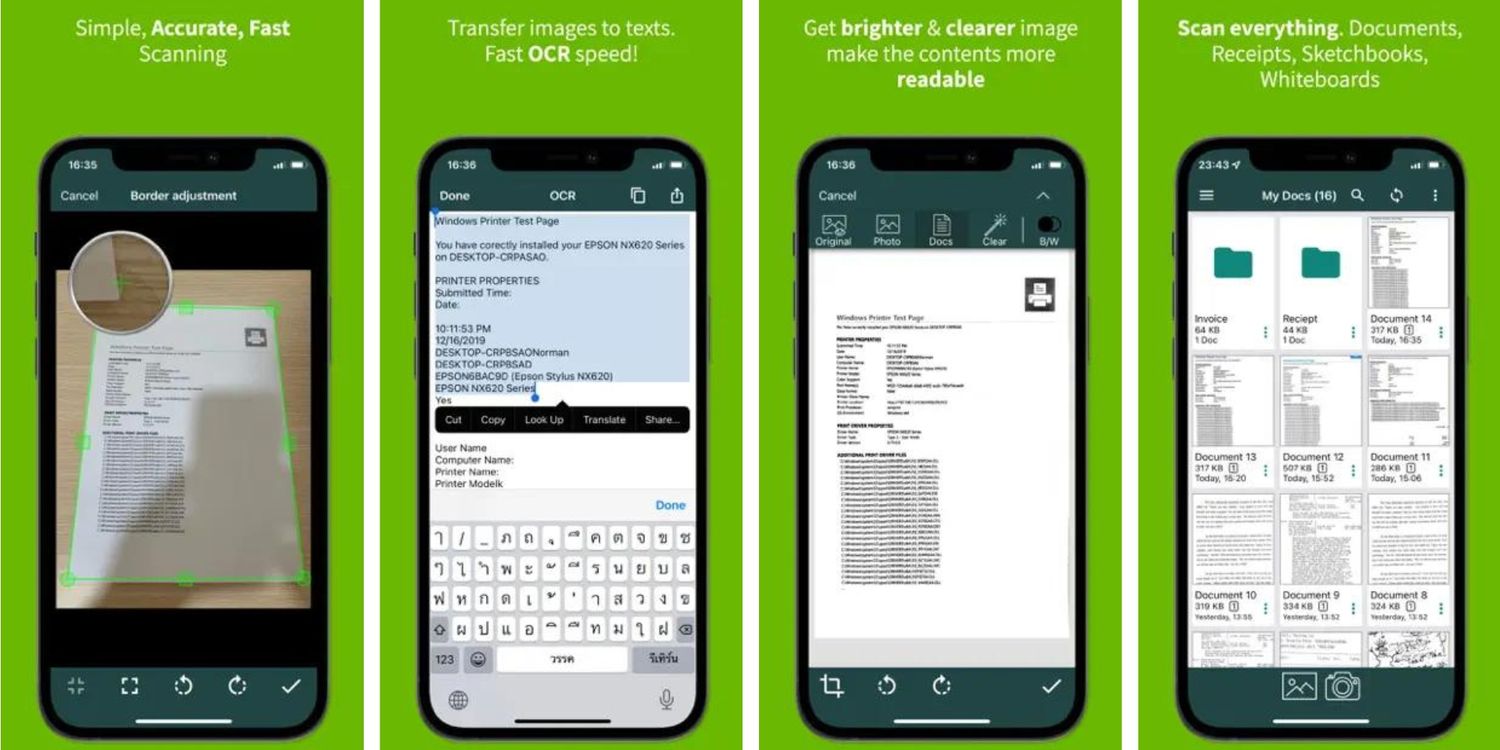
Clear Scan, una aplicación de Indy Mobile App, está disponible en Play Store (más de 300.000 reseñas) y App Store (más de 11.000 reseñas). Ofrece una interfaz de usuario uniforme en ambos sistemas operativos, aunque con anuncios. Los usuarios pueden importar fotos de la galería, hacer clic en fotos nuevas en la pantalla de inicio y convertirlas en documentos.
El escáner ofrece tres opciones: Único para una imagen, Lote para agregar varias imágenes a un documento y Tarjeta de identificación. El algoritmo de Clear Scan hace un buen trabajo al detectar los bordes de un papel o del documento en mano. También tiene opciones para borrar una parte específica de la imagen y ajustar el brillo, el contraste y la saturación.
6 iEscáner
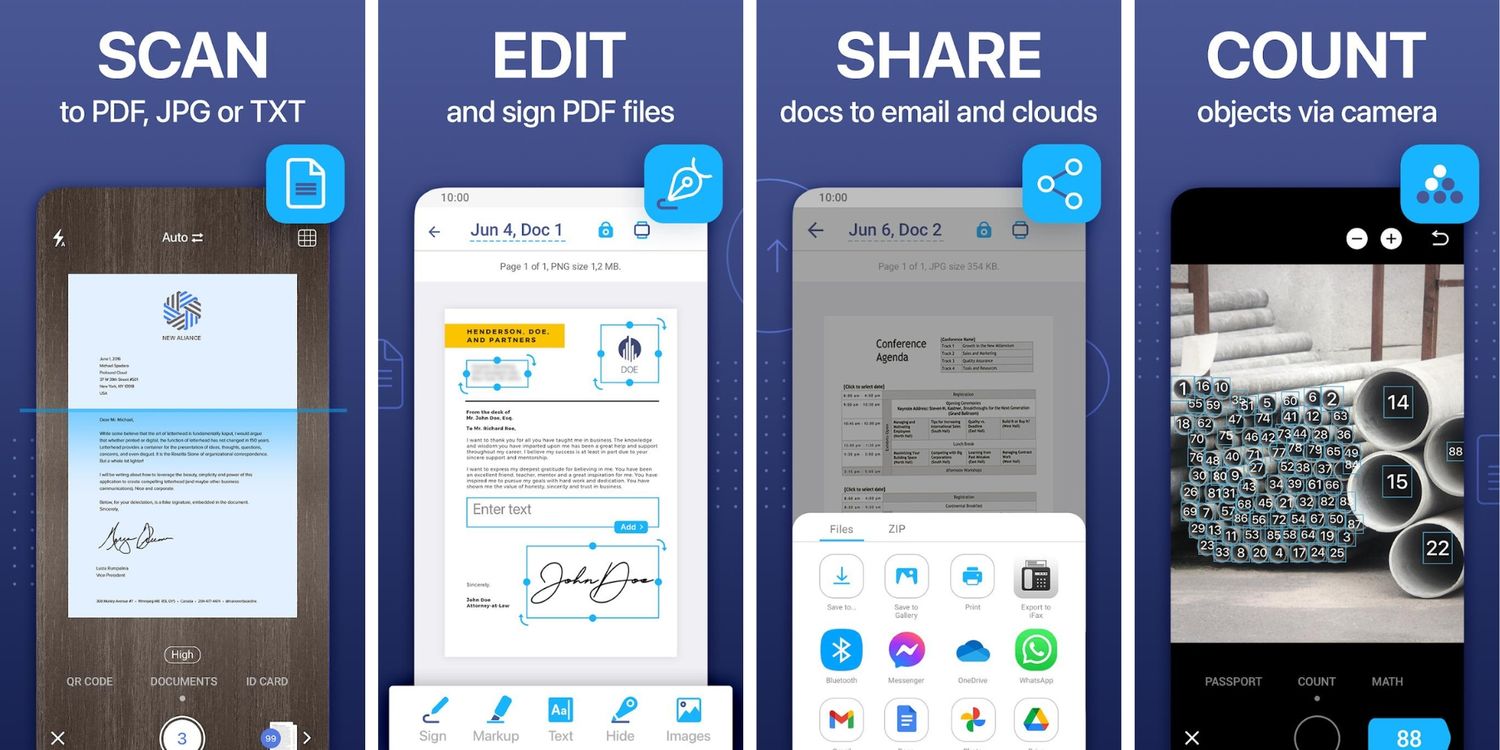
iScanner, de BP Mobile LLC, es otra aplicación que supera los 10 millones de descargas en Play Store. Los usuarios de iPhone también pueden instalar la aplicación desde App Store. Si bien el tamaño de la aplicación es de 70 MB en Android, llega hasta 280 MB en iOS. Sin embargo, solo ofrece una prueba gratuita de tres días, después de la cual los usuarios deben pagar $14,99 al año para usar la aplicación.
Es una de las aplicaciones más capaces de la lista. iScanner proporciona múltiples modos para capturar tarjetas de identificación y pasaportes, resolver problemas matemáticos, medir la longitud de un objeto y escanear códigos QR. Curiosamente, la aplicación también puede contar objetos similares en un marco, una característica que podría resultar útil para las pequeñas empresas. Otras características incluyen agregar firmas, herramientas de marcado, bloquear carpetas con PIN y más.
5 Escaneo genio
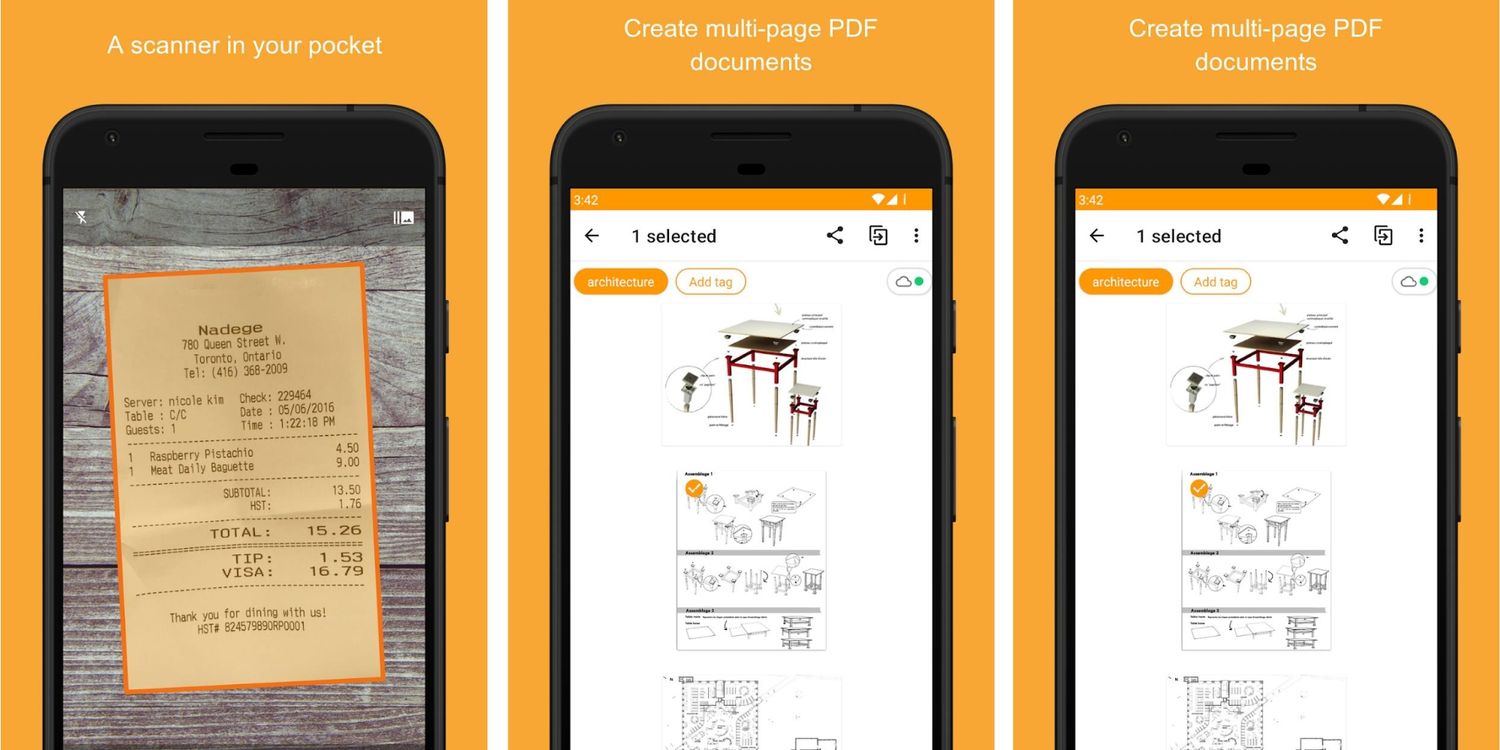
Genius Scan de The Grizzly Labs se encuentra entre las mejores aplicaciones de escáner para iPhone y Android, y aquí hay tres razones. Primero, la aplicación tiene una de las interfaces de usuario más simples. La pantalla de inicio tiene un botón de cámara en Android y un botón más en iOS, que permite a los usuarios escanear sus documentos. A diferencia de otras aplicaciones, Genius Scan permite a los usuarios escanear varios documentos de una sola vez, lo que la hace ideal para enviar exámenes y otros documentos de varias páginas. Por último, pero no menos importante, la aplicación no muestra ningún anuncio, lo que acelera el proceso general.
4 Escaneo de Adobe
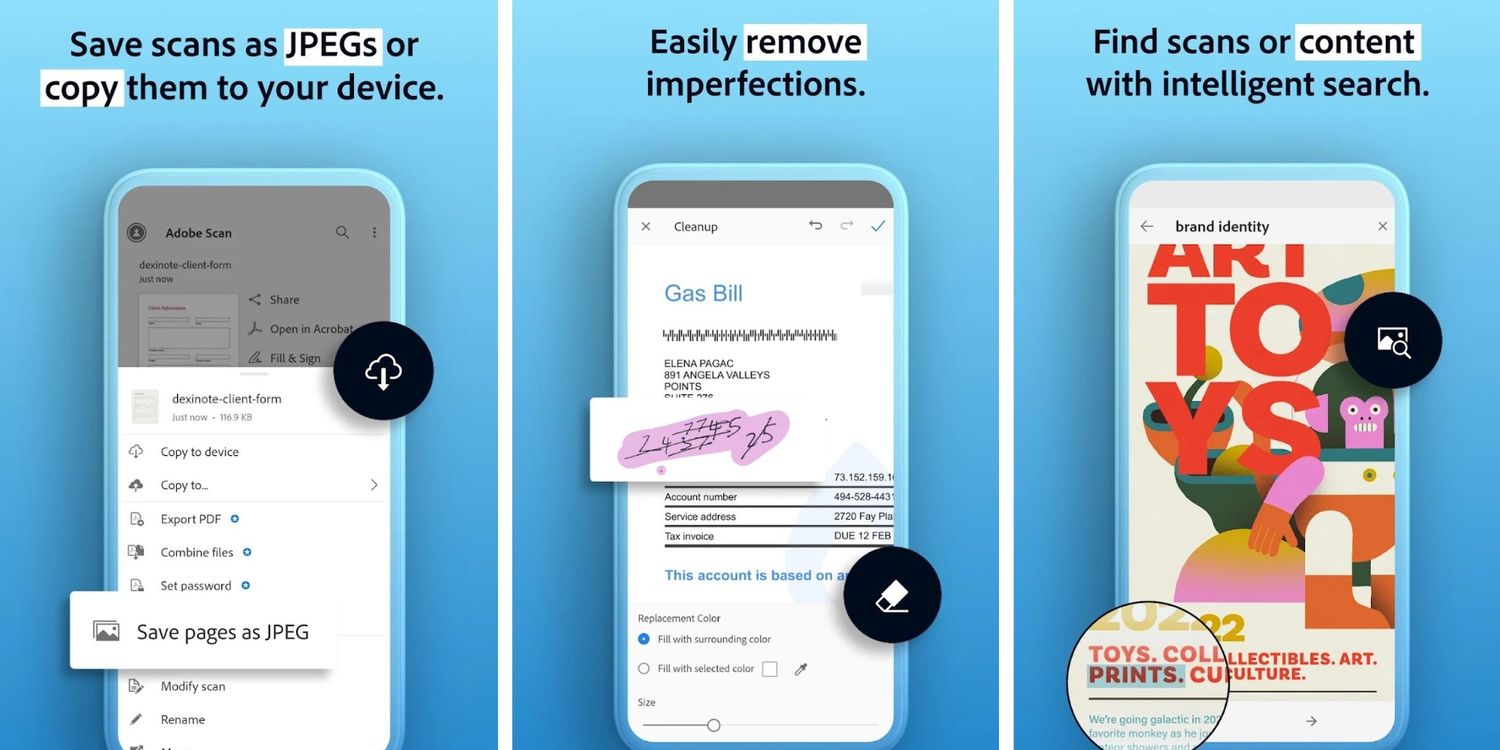
Adobe Scan se encuentra entre las mejores y más populares aplicaciones de escaneo para teléfonos inteligentes. Tiene más de 100 millones de descargas en tiendas de aplicaciones y una calificación promedio de 4,6 estrellas en Play Store y 4,8 estrellas en App Store. Se sabe que Adobe ofrece las mejores aplicaciones de utilidad para computadoras y teléfonos, y esta no es diferente.
Mientras escanea documentos a través de la aplicación, se puede utilizar la captura automática, una función que busca el tipo de documento, activa/desactiva la linterna, sugiere diferentes modos y ajusta automáticamente los bordes. También existe una opción para importar archivos desde la galería o biblioteca de fotos. Si los usuarios toman la imagen en ángulo, la aplicación intenta enderezarla y, en la mayoría de los casos, hace un gran trabajo.
Adobe Scanner también ofrece herramientas como Recortar, Rotar, Filtros, Limpiar, Marcar y Cambiar tamaño. Aunque la versión gratuita de la aplicación no permite a los usuarios compartir sus documentos como PDF directamente, aún pueden guardar el PDF en su dispositivo y enviarlo por correo electrónico o compartirlo a través de otra aplicación.
3 Google Drive
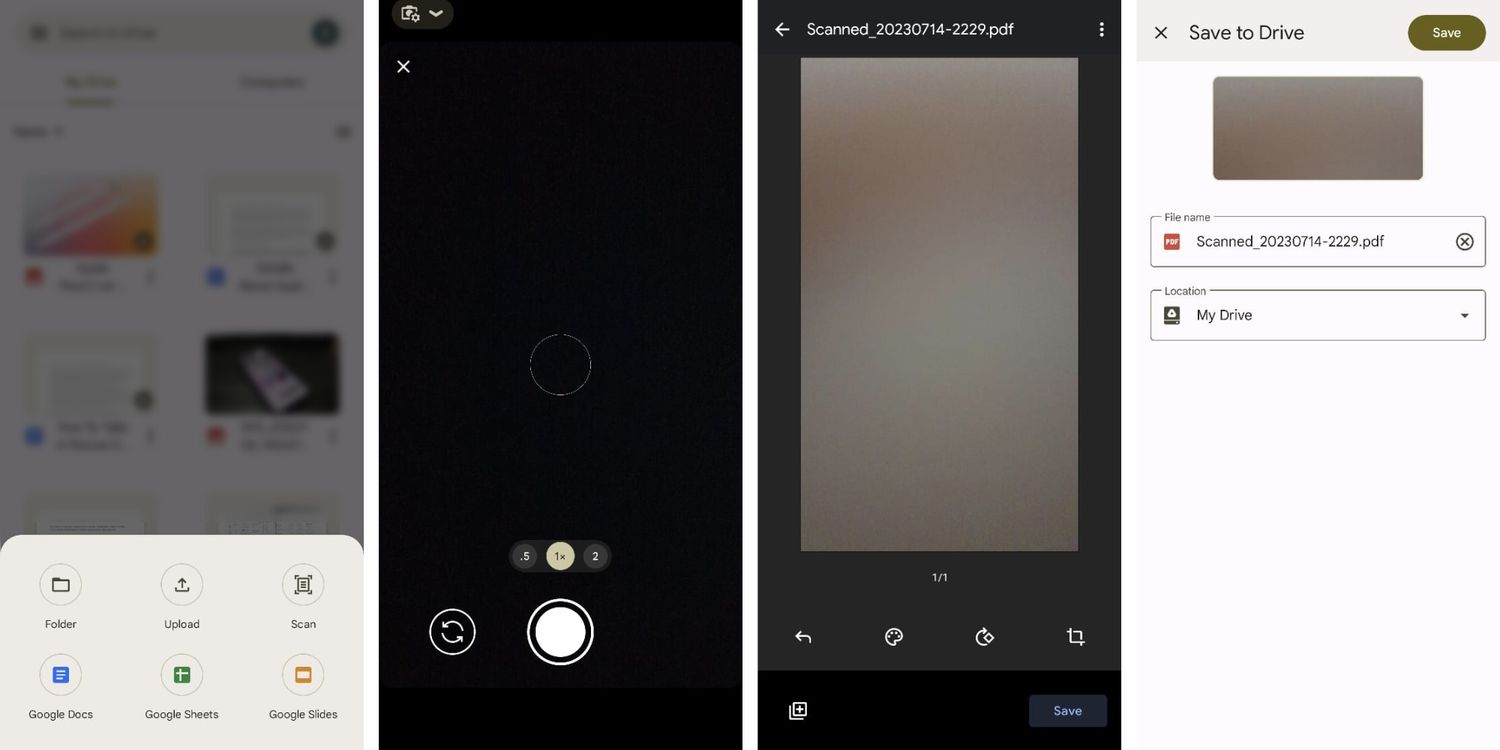
La mayoría de la gente ya está familiarizada con la aplicación Google Drive, pero tiene una función oculta. La plataforma de almacenamiento en la nube proporciona una función de escaneo de documentos que ayuda a los usuarios a convertir copias impresas en archivos PDF digitales. Además, la aplicación guarda estos archivos PDF directamente en el almacenamiento de Google Drive de los usuarios para que puedan acceder a ellos mientras viajan. Para escanear un documento con Google Drive, abra la aplicación, toque el botón más en la esquina inferior derecha y presione “Escanear‘ botón.
Luego, coloque el documento en la posición requerida usando el visor en pantalla y presione el botón del obturador. Repita el proceso para agregar varias imágenes al mismo documento y luego presione ‘Ahorrar‘ en la esquina inferior derecha. Google Drive también ofrece funciones como corrección de color y la opción de rotar y recortar imágenes. La aplicación es una de las formas más eficientes de escanear documentos en teléfonos Android.
2 notas de manzana
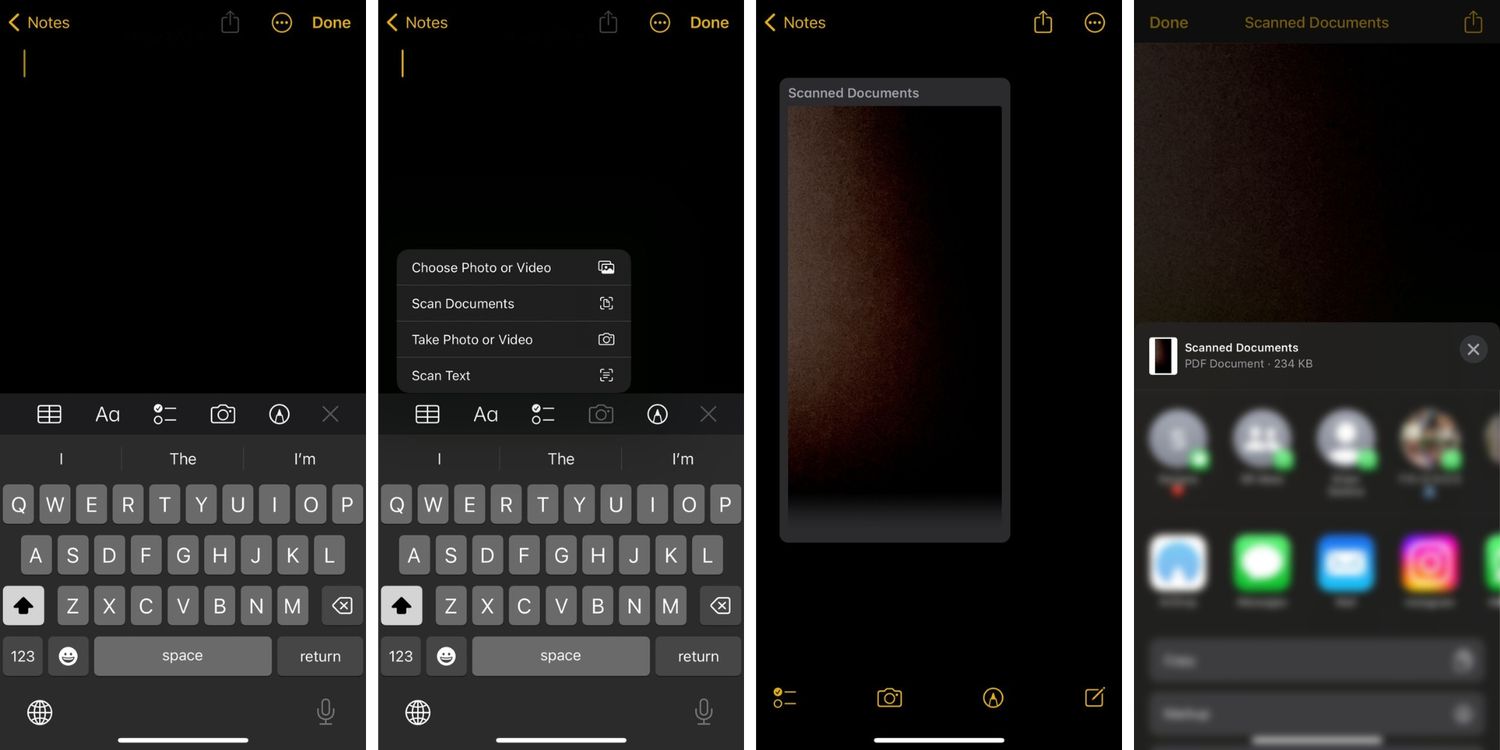
Una de las aplicaciones nativas de iOS, Apple Notes, puede escanear documentos. Todo lo que los usuarios deben hacer es abrir la aplicación, presionar el botón de nueva nota en la esquina inferior derecha de la pantalla y luego presionar el botón de la cámara sobre el teclado. En el menú emergente, seleccione ‘escanear documentos,‘ coloque el documento para que la cámara del iPhone pueda verlo y toque el botón del obturador para hacer clic en una imagen.
La aplicación funciona sorprendentemente bien a la hora de seleccionar las esquinas del documento. Una vez hecho esto, los usuarios deben presionar el botón ‘Ahorrar‘ botón en la esquina inferior derecha. Esto guarda la imagen como PDF en la nota actual. Para compartir, los usuarios deben tocar el documento escaneado, presionar el botón compartir en la parte superior derecha y seleccionarlo de la lista de aplicaciones. Apple Notes comparte las imágenes escaneadas como archivos PDF. También existe la opción de guardar el PDF directamente en la memoria del teléfono. La función también está disponible en iPads.
1 Lente de Microsoft Office
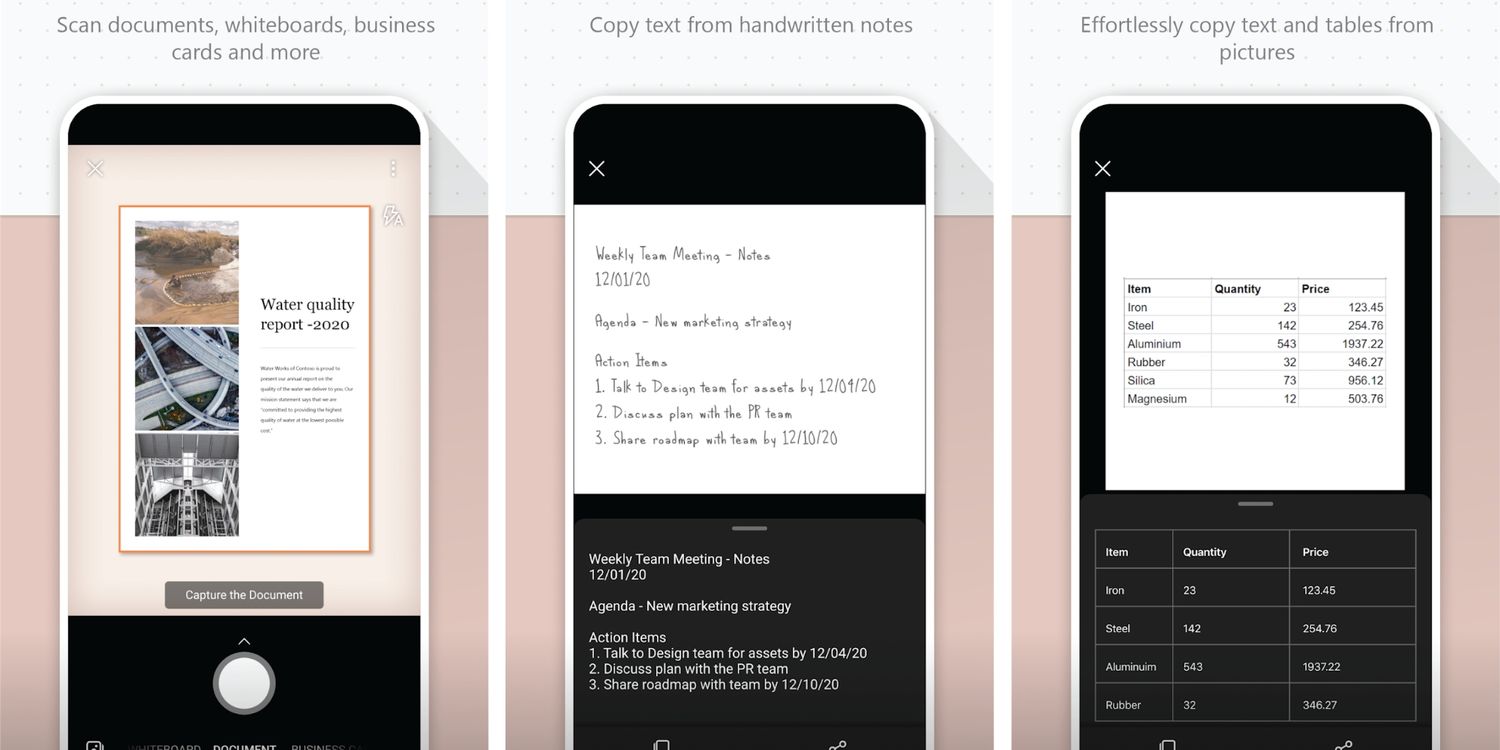
Microsoft Office Lens es quizás el mejor escáner aplicación para iPhone y Android, y he aquí por qué. Se abre directamente a la interfaz de escaneo con un botón de obturador reconocible en la parte inferior. Luego están modos como Acciones que tiene tres herramientas que pueden extraer textos escritos a mano de documentos y traducirlos a otros idiomas. Hay un modo de pizarra dedicado que puede capturar notas.
Una vez que los usuarios escanean el documento requerido, pueden aplicar filtros, recortarlo, agregar texto, dibujar sobre él con un lápiz o con el dedo y, lo más importante, reordenar las páginas escaneadas. Finalmente, Microsoft Lens permite a los usuarios guardar la imagen en la aplicación de fotos local como archivos JPG, guardarla como PDF en el almacenamiento del dispositivo y en otras aplicaciones de Microsoft conectadas, incluidas OneNote, Word y PowerPoint. Hay una opción para exportar el documento a terceros. aplicaciones como WhatsApp, Gmail, etc.